Ya sea que esté en movimiento o trabajando desde su casa, escanear y cargar documentos es parte de la rutina diaria. Hay muchas formas de escanear un documento en el…

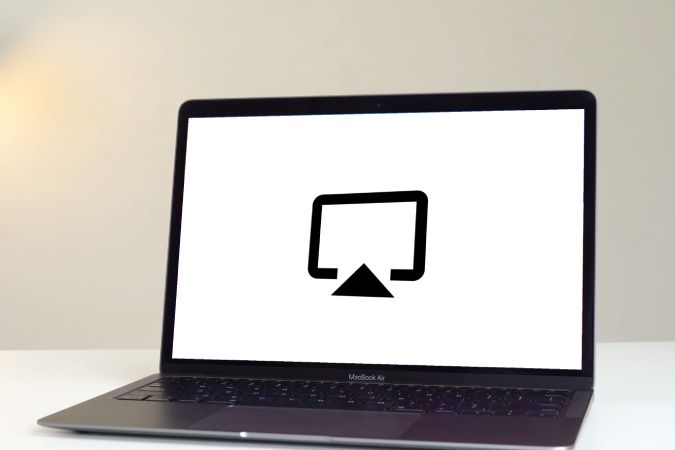
En el reciente evento WWDC 2021, Apple anunció el nuevo macOS Monterey. Una de las características realmente emocionantes de macOS Monterey es la opción de AirPlay desde iPhone a Mac. Así es como lo hace.
Tenga en cuenta que la versión más nueva de macOS Monterey está en Developer Beta a partir de ahora. Necesitará una cuenta de desarrollador para acceder a macOS Monterey, pero hemos encontrado una solución para instalar sin una cuenta. La versión estable de macOS Monterey se lanzará alrededor de este otoño.
En caso de que no lo sepa, AirPlay es el protocolo inalámbrico de Apple. Le ayuda a transmitir la pantalla de su iPhone de forma inalámbrica en otro dispositivo Apple. AirPlay funciona con Wi-Fi, Bluetooth y datos móviles. Sin embargo, para una buena conexión estable, se recomienda que todos los dispositivos estén en la misma red Wi-Fi.
Anteriormente, las Mac solo podían usar AirPlay con otros dispositivos Apple como HomePod o Apple TV. Sin embargo, a partir de macOS Monterey, Apple ahora permitirá que las Mac también actúen como receptores AirPlay.
Esto simplemente significa que puede usar su iPhone, iPad o incluso iPod Touch (si tiene uno de esos) para transmitir contenido en la MacBook. y iMac. Esto le permite usar la pantalla más grande de su MacBook y los altavoces más fuertes si no tiene un Apple TV cerca.
Ahora, de manera predeterminada, los iPhones con la misma ID de Apple solo pueden usar AirPlay en la Mac. Entonces, si desea que el iPhone de su amigo o familiar se transmita en su Mac, deberá cambiar la configuración de privacidad de AirPlay.
Para hacerlo, diríjase a su MacBook o iMac. Pulse Cmd+Espacio para abrir la búsqueda de Spotlight. A continuación, escriba Airplay en la barra de búsqueda y haga clic en Compartir cuando aparezca en el menú desplegable.
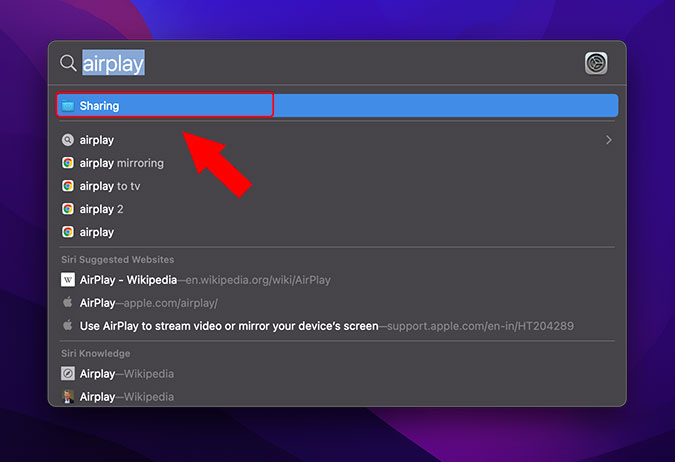
Bajo el menú Compartir, verá el Pestaña AirPlay Receiver en la parte inferior donde encontrará Permitir AirPlay para: con 3 opciones.
De forma predeterminada, es el usuario actual. Esto significa que el dispositivo firmado con la misma ID de Apple que la MacBook solo puede usar AirPlay. La segunda opción significa que cualquier persona en la misma red Wi-Fi puede usar AirPlay en su MacBook. Es mejor elegir esta opción.
Si no tienes una red Wi-Fi, la última opción Todos debería funcionar. Esto permite que cualquier persona a tu alrededor AirPlay a tu Mac.
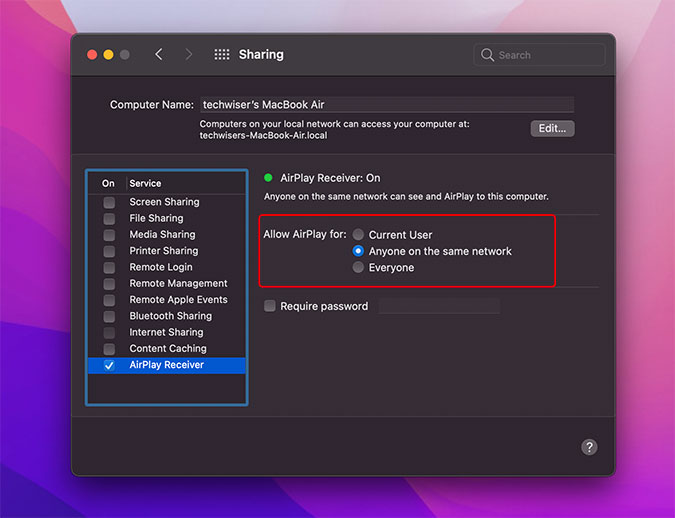
Una vez que haya terminado con la configuración de AirPlay, vuelva a cambiar la configuración de privacidad de AirPlay a Usuario actual.
AirPlay solo funciona con aplicaciones limitadas. Para esta guía, usaré Fotos de Apple para AirPlay desde mi iPhone a MacBook Air.
Abra la aplicación Fotos en el iPhone y abra una imagen. Toque el ícono Compartir en la parte inferior izquierda y desde Hoja para compartir, desplácese hacia abajo y toque AirPlay. Ahora AirPlay mostrará los dispositivos cercanos que pueden recibir AirPlay. En mi caso, mi MacBook Air está en la lista. Toca el nombre del dispositivo para iniciar una conexión AirPlay.
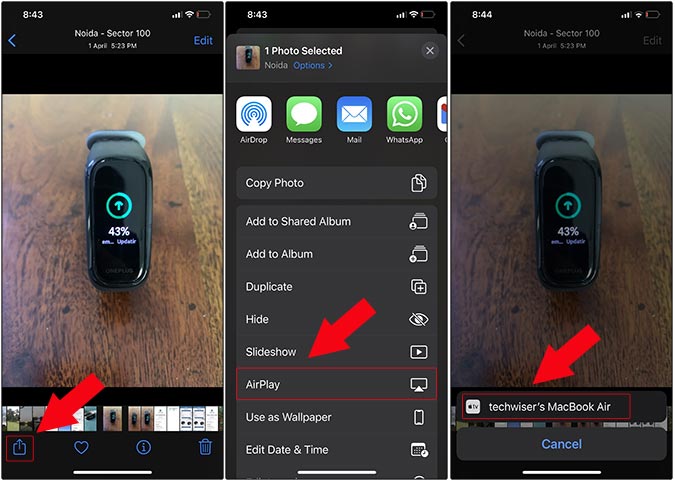
En caso de que no veas tu dispositivo Mac, asegúrate de haber iniciado sesión con el mismo ID de Apple. Alternativamente, también puede cambiar su visibilidad de AirPlay a Todos o Cualquiera en la misma red. Puede saltar a esta sección para conocer los pasos.
A continuación, recibirá una solicitud en su MacBook Air para aceptar la conexión AirPlay, después de lo cual deberá ingresar un PIN único en su iPhone.
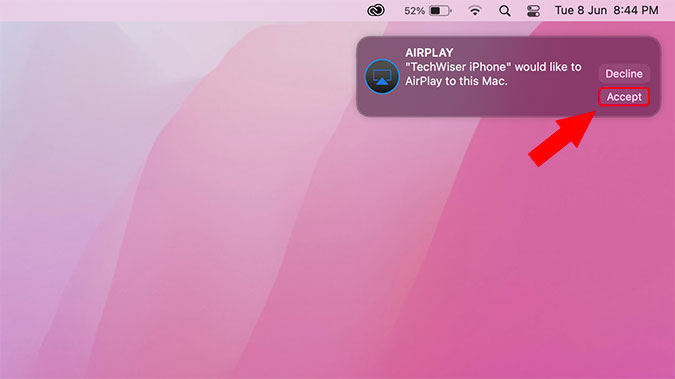
Publique la configuración, debería ver la misma imagen en su Mac.
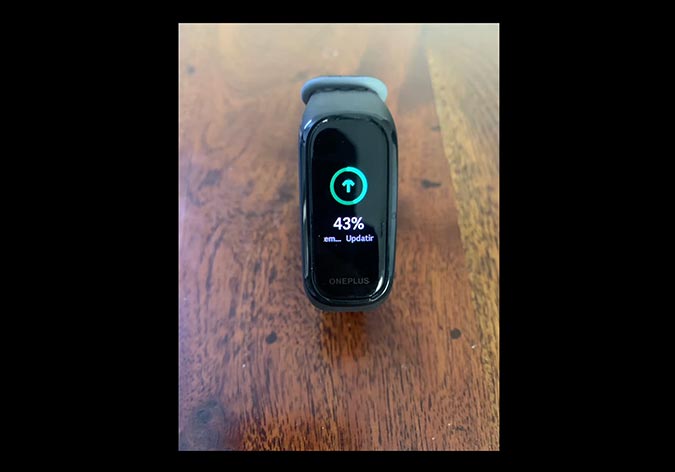
Una vez que haya aceptado la conexión, el contenido de su iPhone se mostrará en su Mac. Ahora, hay un par de cosas a tener en cuenta aquí.
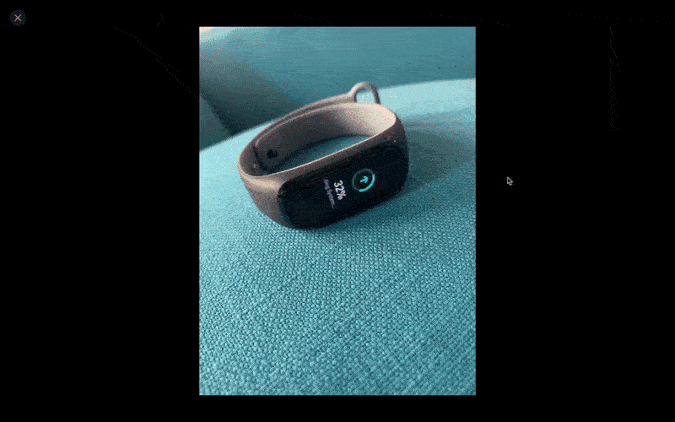
Todas las aplicaciones populares de Apple, como Apple TV+, Apple Music y Photos, son compatibles con AirPlay. Las aplicaciones populares de terceros como Prime TV, HBO Max, Disney+ también son compatibles con AirPlay. Sin embargo, estas aplicaciones ya existen en Mac. Todavía puede usar la funcionalidad AirPlay en caso de que se sienta perezoso.
Netflix y YouTube no son compatibles con AirPlay, sino que confían en Google Chromecast.
Con el lanzamiento de iOS 15 y macOS Monterey, el ecosistema de Apple es más ajustado que nunca y al mismo tiempo impecable y fácil de usar. Además de AirPlay, macOS Monterey también trae accesos directos de Siri a MacBook, Safari obtiene un gran rediseño y está Universal Control. No olvide consultar más actualizaciones de WWDC 2021 en TW.
Lea también: 10 cosas más importantes anunciadas en WWDC 2021